아이폰, 스마트싱스에 김치냉장고 연결방법이 궁금해요.
- 날짜 2023-12-22
- 조회수 752
스마트싱스에 김치냉장고 연결하기
1. 사전에 준비하기
① 스마트싱스앱 설치 후 앱을 통해 모델명으로 스마트싱스 지원기기 여부 확인
② 설치 장소의 무선공유기 WiFi 신호 상태 확인(제품 위치에서 Wi-Fi 안테나 3칸 권장)
③ 스마트폰과 무선공유기 WiFi 연결 후, 연결할 제품의 전원 On 상태 유지
2. 스마트싱스에 제품 연결하기
제품에 부착된 스마트싱스 연결 QR코드가 보이면 ‘QR코드 스캔’ 방식으로 연결하고,
QR코드가 없으면, ‘기기 추가’ 방식으로 연결합니다.
※ 스마트싱스 UX 업데이트 시 내용이 다를 수 있습니다.
■ 기기 추가’ 방식으로 연결하기
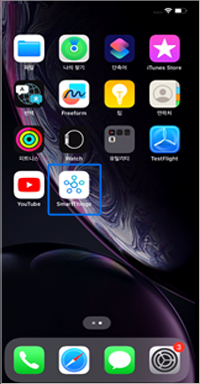
① 스마트싱스앱 실행
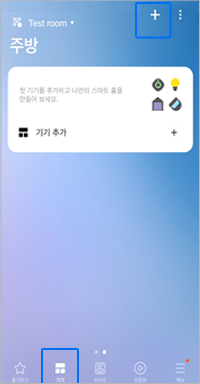
② ‘기기‘ 메뉴 선택 →
+ ’(추가) 선택
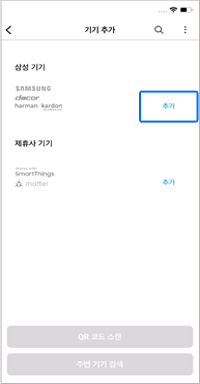
③ 삼성기기 ‘추가’ 선택
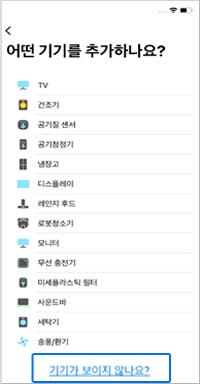
④ 기기 목록에서 설치할 제품 선택
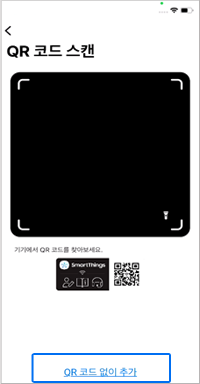
⑤ ‘QR코드 없이 추가’ 선택
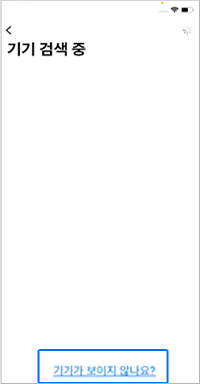
⑥ ‘기기가 보이지 않나요?’ 선택
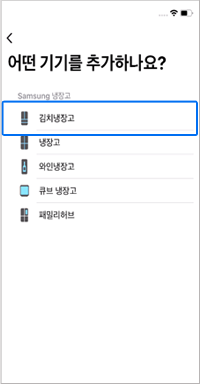
⑦ 기기 목록에서 제품 종류 선택

⑧ 제품에 AP가 표시될 때 까지
저장, 맞춤 버튼 5초간 터치→ 다음
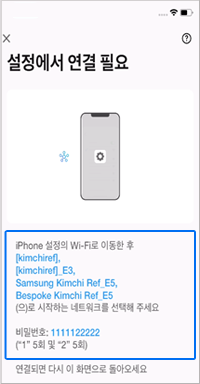
⑨ 이전 단계로 돌아갈 수 없음
팝업 창에서 확인 선택
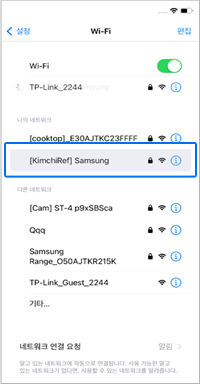
⑩ 폰에서 설정 → WiFi로 이동 후
이 화면에 표시된 네트워크 선택
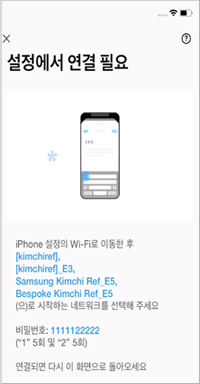
⑪ 제품 암호 ‘1111122222’ 입력
(‘1’ 5회, ‘2’ 5회) 후, ‘연결’ 선택
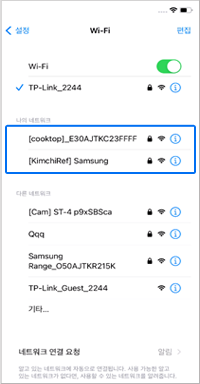
⑫ 제품과 연결 확인 후
스마트싱스 앱으로 돌아감
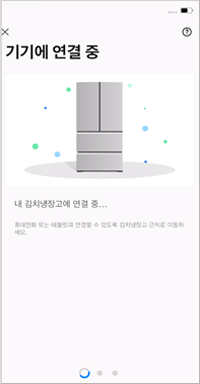
⑬ 제품에 연결 중
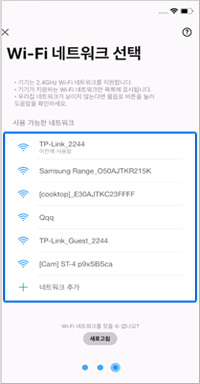
⑭ 사용 장소의 WiFi 공유기에 연결
(※제품별 2.4GHz/5GHz 구분 지원)
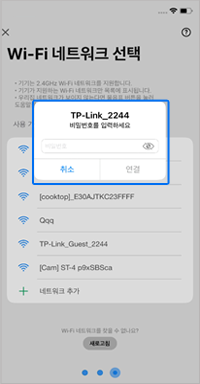
⑮ 비밀번호 입력후 연결
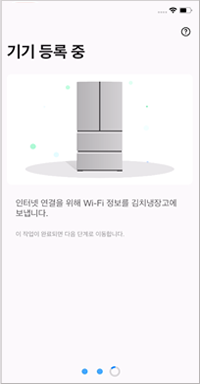
⑯ 삼성계정에 제품 등록
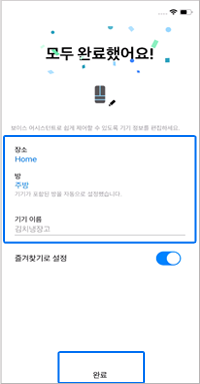
⑰ 제품 설치 ‘장소’, ‘방’, ‘기기 이름’
확인 후 ‘완료’ 선택
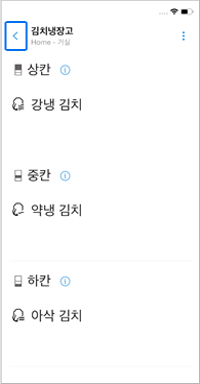
⑱ 뒤로가기’ 눌러 기기 추가 확인
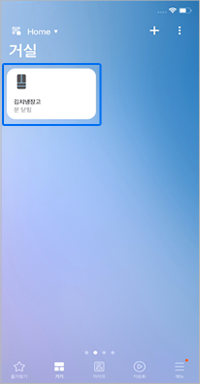
⑲ 제품 연결(기기 추가) 완료
- 평가해 주신 의견은 콘텐츠 개선을 위한 자료로만 활용됩니다.